INCA, editor geográfico web
Introducción
Inca es el nombre que en Ingrid se da al editor de información geográfica, tanto como aplicación independiente como al control de visualización y edición de la información geográfica con coordenadas reales que CUALQUIER concepto de cualquier proyecto puede tener.
Por tanto, MUY IMPORTANTE, esta documentación se refiere a dos ámbitos:
- Aplicación web independiente y de uso libre INCA para editar información geográfica vectorial.
- El control de mapas en la persiana Georreferencias de los conceptos de una BD, que usa internamente un control Inca y el mismo interface.
Este permite ver (y editar cuando está pulsado el conmutador de Edición) la representación geográfica del concepto actual, y también de los conceptos relacionados con él (superiores, inferiores...) si la clase de la página actual tiene en su definición de Presentación que muestre esas relaciones geográficas.
Cuando el objeto no tiene información geográfica, se presenta una vista de mapa base con una cobertura pública de mapas (como Google Maps, Bing u otros), centrado en la vista definida por defecto en la base y con el zoom mínimo establecido en los parámetros generales de mapas.
EN INCA se muestra un archivo casi en blanco, con apenas unos bloques o textos de ejemplo para centrar la vista a una escala razonable en Madrid. Podemos arrastrar y soltar sobre la ventana un archivo vectorial en formato GeoJson, INCA o DXI (formato ASCII de Ingrid v7), o bien comenzar a editar desde cero para luego guardar el archivo.
Bases de ejemplo: test-mapas y demo-fotovoltaico
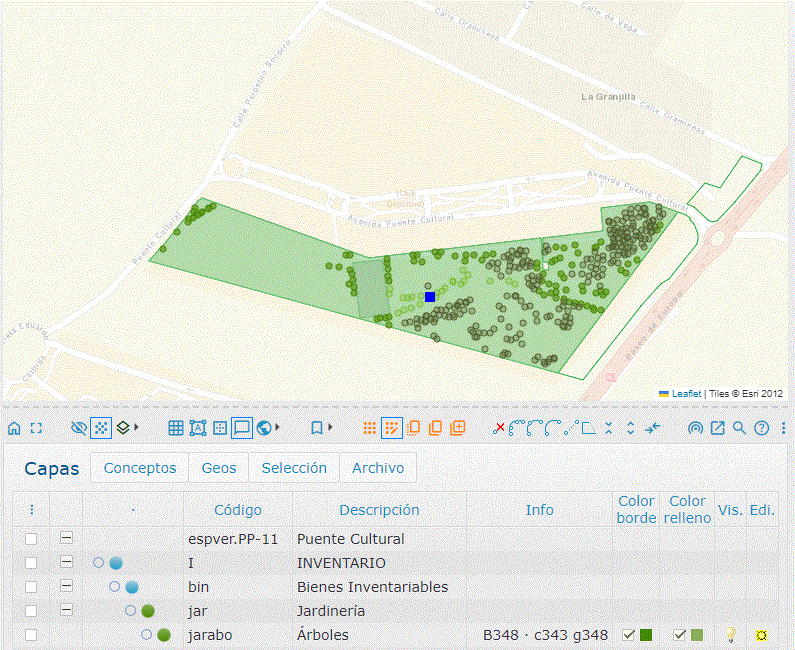
Interface de ratón y teclado
Recuadro de edición gráfica
Puede mostrar como fondo una de las Bases ortofotográficas seleccionables mediante clic izquierdo del ratón sobre el mapa (menú contextual > Bases) Bases, o con el botón del menú: Capa base. En la zona superior derecha, se muestra la coordenada de la situación actual del cursor sobre el mapa, en el sistema de referencia del selector de unidades de la barra de herramientas (Modo unidades), también el nivel de zoom (el mundo entero es el nivel 0 en un cuadrado y se va subdividiendo en 4 partes, y cada una igual, sucesivamente), y el nombre de la capa base en la esquina inferior derecha, si está visible.
El tamaño del recuadro gráfico de mapa se puede cambiar arrastrando el borde inferior del recuadro hacia arriba/abajo.
Interface de navegación general con ratón sobre el mapa
1. Con el botón izquierdo del ratón:
clic sobre una entidad (bloque o línea, por ejemplo) o dentro de una poligonal-> selecciona el geo (entidad geográfica), para ver su información o editarla.
doble clic sobre una entidad -> va a la página del concepto que tiene asociada la georreferencia.
clic en una zona del mapa sin entidades geográficas (geos), manteniendo pulsado y arrastrando -> desplaza el mapa manteniendo la misma escala de zoom. También des-selecciona las entidades que se pudieran tener seleccionadas, si se hace clic y se suelta rápido, igual que con la tecla ESC. Si se está usando selección alternativa para calcar se mantiene.
CONTROL + sucesivos clics izquierdos sobre varios geos -> multi-selecciona entidades añadiéndolas como seleccionadas en la lista de entes visibles de la persiana Selección.
CONTROL + clic sobre geos ya seleccionados -> des-selecciona, dejando las otras en la multiselección.
MAYÚSCULAS + clic marcando un rectángulo de izquierda a derecha -> hace un zoom sobre el recuadro trazado.
MAYÚSCULAS + clic Marcando el rectángulo de derecha a izquierda -> selecciona todas las entidades geográficas que estén enteras dentro del recuadro (que están en modo seleccionable o editable) sin hacer zoom en la zona.
2. Con la rueda del ratón (botón central):
Rueda hacia adelante y atrás sobre la vista del mapa -> hace zoom para acercarse y alejarse. Si se muestran mapas base de fondo, cada uno tiene una escala máxima
permitida que no se puede superar (se muestra en el dato zum: de la esquina superior
derecha de la persiana). Si se desea más zoom para editar información vectorial
con detalle, a escala real o superior, desactivar los fondos con el
conmutador  Presenta/oculta capa base.
Presenta/oculta capa base.
Sobre los bordes laterales de la página -> hace scroll de la página completa, lo que es útil para ver el panel de edición y las persianas de datos inferiores.
El Clic con el botón rueda del ratón sobre una entidad (geo) realiza una selección alternativa (en color verde en vez de azul), para calcar entidades vectoriales. Admite una multiselección de varios geos si se hace clic mientras se mantiene pulsada la tecla CONTROL. Para des-seleccionar hay que volver hacer clic fuera de lo seleccionado con la rueda o bien pulsar ESC dos veces (una en caso de no tener nada seleccionado en color azul).
CONTROL + sucesivos clics con la rueda sobre varios geos -> multi-selecciona entidades añadiéndolas como seleccionadas en la lista de selección alternativa, en color verde.
OJO! el clic con la rueda puede tener distintas funciones según el sistema operativo (Android, Windows, Apple iOS) o el navegador. En algunos casos muestra un control de desplazamiento que actúa sobre la página completa y que no es muy útil en el control de mapa de Ingrid.
3. Clic con botón derecho, cuando la BD está SIN edición, muestra un menú contextual equivalente a las opciones de menú de NO edición. En edición no tiene ninguna función.
Cómo se muestran gráficamente los geos (entidades geográficas)
La superposición de capas, se define visualmente por el orden del árbol de clases: Las clases que están más arriba en el árbol, están más cerca de nuestros ojos, las de más abajo, están ocultas por las primeras. Por este motivo, aunque las capas por defecto se muestran con transparencia, dejando ver bastante bien lo que pueden tener debajo, es conveniente poner las primeras capas las de los elementos puntuales y lineales, y más abajo las capas de elementos con polígonos superficiales cerrados con relleno (de los tamaños más pequeños hacia los más grandes).
Las características de capa se pueden definir en la clase (la más general), luego en la línea de la capa, y de forma menos habitual, en cada entidad geográfica.
Las entidades con un punto son más especiales: se pueden dibujar con el icono de la clase o con una forma automática indicada con códigos en el campo Icono (de 'n' lados: círculo, triángulo, cuadrado, pentágono...), y con un color en el campo Color de la Clase.
A las líneas se les puede aplicar la variable tamaño (tam) que se edita en el panel de conceptos para cada georreferencia: en las de 1 punto, especifica el radio para un círculo o forma automática, en las líneas (2 o más puntos, sean abiertas o cerradas) especifica en metros el grosor dibujado mediante un recuadro por uno de los lados de la línea.
La Barra de Herramientas
Situada bajo el panel de visualización/edición geográfica agrupa los botones en varios bloques por su funcionalidad:
 Zoom completo,
ajusta a la vista que abarca todo el contenido del concepto (o
toda la información geográfica visible/editable en el archivo actual en el caso de INCA aplicación).
Zoom completo,
ajusta a la vista que abarca todo el contenido del concepto (o
toda la información geográfica visible/editable en el archivo actual en el caso de INCA aplicación).
 Pantalla completa,
quita los controles exteriores al de edición/visualización del
mapa, abarcando toda la pantalla del monitor de PC o del
dispositivo móvil (en el primer caso se sale de este modo
pulsando ESC y en el segundo, cambiando de aplicación). Las
herramientas están accesibles en el menú contextual que se
muestra haciendo clic con el botón derecho. OJO! a que estando
en edición, al seleccionar un modo (Cambia, Mueve,
Copia...) el submenú con las herramientas aparece debajo AL
TENER SELECCIONADO ALGÚN GEO.
Pantalla completa,
quita los controles exteriores al de edición/visualización del
mapa, abarcando toda la pantalla del monitor de PC o del
dispositivo móvil (en el primer caso se sale de este modo
pulsando ESC y en el segundo, cambiando de aplicación). Las
herramientas están accesibles en el menú contextual que se
muestra haciendo clic con el botón derecho. OJO! a que estando
en edición, al seleccionar un modo (Cambia, Mueve,
Copia...) el submenú con las herramientas aparece debajo AL
TENER SELECCIONADO ALGÚN GEO.
 Los botones
Oculta capa base y Dibuja base semitransparente, se aplican al fondo ortofotográfico
seleccionado en el siguiente botón: Capa base. Con
clic derecho del ratón en el segundo botón se puede definir el
porcentaje de transparencia.
Los botones
Oculta capa base y Dibuja base semitransparente, se aplican al fondo ortofotográfico
seleccionado en el siguiente botón: Capa base. Con
clic derecho del ratón en el segundo botón se puede definir el
porcentaje de transparencia.
 El menú de fondo o Capa base, muestra la lista de mapas marcados en
la BD ingrid-comun como activos. Además en
primer lugar se mostrarán los conceptos .map definidos en la
propia BD, con lo que podemos personalizar la lista de mapas a elegir en
esta persiana, en informes, etc.
El menú de fondo o Capa base, muestra la lista de mapas marcados en
la BD ingrid-comun como activos. Además en
primer lugar se mostrarán los conceptos .map definidos en la
propia BD, con lo que podemos personalizar la lista de mapas a elegir en
esta persiana, en informes, etc.
 Activa/desactiva fondo vectorial se muestra cuando
hemos especificado un
archivo vectorial .inca con un fondo de los existentes en el
repositorio web de Ingrid. Consiste en un juego de 8.116
archivos con la cartografía de todos los municipios de España y
otros 52 a escala provincial procedentes de Cartociudad y otro
juego de Catastro con todos los municipios.
Activa/desactiva fondo vectorial se muestra cuando
hemos especificado un
archivo vectorial .inca con un fondo de los existentes en el
repositorio web de Ingrid. Consiste en un juego de 8.116
archivos con la cartografía de todos los municipios de España y
otros 52 a escala provincial procedentes de Cartociudad y otro
juego de Catastro con todos los municipios.
Se accede a ellos poniendo el código del municipio seguido del sufijo .c o .cc en el campo Archivo > Configuración > Fondo vectorial. Cuando hay algún fondo definido, aparece este botón `para alternar el ver y ocultar ese fondo. La información de capas NO editables del fondo se encuentra en la pestaña Capas, al final de esa lista y en color morado, como el botón.
 Dibuja rejilla muestra una rejilla de apoyo que se escala al hacer zoom
para que sea útil su tamaño, aunque haciendo clic derecho con el
ratón, se puede establecer en un diálogo un tamaño fijo de
cuadrícula en metros y se mostrará igual a cualquier zoom. Los
vértices de la rejilla permiten 'enganchar' vértices de nuestro
inventario para alinear puntos y entidades.
Dibuja rejilla muestra una rejilla de apoyo que se escala al hacer zoom
para que sea útil su tamaño, aunque haciendo clic derecho con el
ratón, se puede establecer en un diálogo un tamaño fijo de
cuadrícula en metros y se mostrará igual a cualquier zoom. Los
vértices de la rejilla permiten 'enganchar' vértices de nuestro
inventario para alinear puntos y entidades.
 Rotula números de vértices muestra esta información al seleccionar un
ente. Permite ver el orden de trazado de la curva
o polígono (horario o anti-horario). Al seleccionar cualquier
tipo de entidad se muestran los puntos de control para
escalarlo/rotarlo.
Rotula números de vértices muestra esta información al seleccionar un
ente. Permite ver el orden de trazado de la curva
o polígono (horario o anti-horario). Al seleccionar cualquier
tipo de entidad se muestran los puntos de control para
escalarlo/rotarlo.
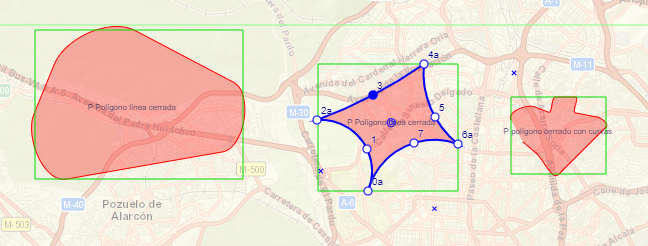
 Dibuja límites de
geos, permite chequear problemas en entidades geográficas dudosas,
mostrando los límites reales y con una línea punteada el límite
total de todos los geos
(en la imagen superior, los recuadros verdes que envuelven el
límite máximo de cualquier forma).
Dibuja límites de
geos, permite chequear problemas en entidades geográficas dudosas,
mostrando los límites reales y con una línea punteada el límite
total de todos los geos
(en la imagen superior, los recuadros verdes que envuelven el
límite máximo de cualquier forma).
 Presenta pistas, activado, hace que al pasar el ratón por
encima de las entidades dibujadas, se presente un tip con el
código, resumen, y la diapositiva de la primera imagen del
concepto (la imagen sólo si estamos en modo no edición). En tablet, se mostraría al hacer clic en los entes
gráficos.
Presenta pistas, activado, hace que al pasar el ratón por
encima de las entidades dibujadas, se presente un tip con el
código, resumen, y la diapositiva de la primera imagen del
concepto (la imagen sólo si estamos en modo no edición). En tablet, se mostraría al hacer clic en los entes
gráficos.
 Modo unidades,
con un submenú:
UTM, geográficas (longitud y latitud), en píxel y relativas. Permite mostrar las unidades en sistema UTM (el más habitual
en BD Ingrid), o rotuladas como geográficas en grados, en la zona superior
derecha del recuadro geográfico.
Modo unidades,
con un submenú:
UTM, geográficas (longitud y latitud), en píxel y relativas. Permite mostrar las unidades en sistema UTM (el más habitual
en BD Ingrid), o rotuladas como geográficas en grados, en la zona superior
derecha del recuadro geográfico.
 Marcadores geográficos es un menú donde se guarda la coordenada central y
zoom de la vista actual con un nombre, para ir rápidamente a ubicaciones
que queramos recuperar. Se guardan en la memoria del navegador actual, o
sea, cada usuario en cada navegador de cada dispositivo tiene unos. No
se comparten ni almacenan en BD, y si se borra la memoria del navegador,
desaparecen.
Marcadores geográficos es un menú donde se guarda la coordenada central y
zoom de la vista actual con un nombre, para ir rápidamente a ubicaciones
que queramos recuperar. Se guardan en la memoria del navegador actual, o
sea, cada usuario en cada navegador de cada dispositivo tiene unos. No
se comparten ni almacenan en BD, y si se borra la memoria del navegador,
desaparecen.
Cinco conmutadores de modo
En INCA se muestran siempre, en una BD Ingrid sólo aparecen los 5 posibles modos si la BD está en modo edición (si no sólo se permite el primero sin pulsar botones: la selección):
Consulte en el tema correspondiente el uso de teclado y ratón combinado con estos modos.
En los 4 primeros modos, al mantener pulsada la tecla MAYÚSCULAS y trazar un rectángulo
con clic izquierdo del ratón:
· hacia arriba (de derecha a izquierda o viceversa) -> se multiseleccionan todas
las entidades
geográficas que están enteras dentro del área
· hacia abajo-> se hace un zoom sobre esa zona
 1.- Modo Selecciona es el modo por defecto,
al que se vuelve desde cualquier modo al pulsar la tecla ESC. Se usa para
obtener información de la multiselección de geos actuales
y mostrar su información (sin modificarla) en las otras
pestañas.
1.- Modo Selecciona es el modo por defecto,
al que se vuelve desde cualquier modo al pulsar la tecla ESC. Se usa para
obtener información de la multiselección de geos actuales
y mostrar su información (sin modificarla) en las otras
pestañas.
 2.- Modo Cambia, que
permite insertar y eliminar puntos en cualquier entidad polilínea y también deformar la entidad (redimensionar
y cambiar orientación) si es de tipo bloque (gráfico, texto,
elipse...).
2.- Modo Cambia, que
permite insertar y eliminar puntos en cualquier entidad polilínea y también deformar la entidad (redimensionar
y cambiar orientación) si es de tipo bloque (gráfico, texto,
elipse...).
Cuando hay uno o más geos seleccionados, aparecen otros 10 botones que permiten:
Elimina punto seleccionado [SUPR] -> borra el punto seleccionado en el geo actual. En Bloques y Textos: si tienen un solo punto de inserción, se elimina el geo tras un diálogo de confirmación. Con 2 o 3, elimina un punto y pasa de una entidad rotada a redimensionada y de esta a la inserción con un solo punto (sin rotación ni escalado). ATENCIÓN a que las teclas rápidas sólo funcionan con el cursor dentro del control de mapa, para que no interfieran con otros datos de la ventana.
Inserta punto a continuación del seleccionado -> también se puede realizar (normalmente si el Tipo de entidad que tenemos para modificar es una línea abierta o cerrada),
Segmento recta/Bézier 4p, con CTRL, cuadrático -> traza un segmento de curva inscrito entre la prolongación de los dos segmentos anterior y posterior. Al desplazar los puntos aparecen dos vértices para mostrar la proyección. Pulsando la tecla CONTROL al cambiar a curva, la proyección es cuadrática y la curva mucho más acusada, menos suave.
Segmento recta/arco 3p, con CTRL, recursivo -> traza un segmento que es un círculo inscrito entre el punto seleccionado, el anterior y posterior (no para puntos extremos de la línea) sirve para redondear trazos (para ver el orden de puntos, usar el modo Rotula números).
Segmento recta/curva 2p, con CTRL, cambio de sentido, con MAYUSC., semicírculo -> traza
Segmento visible/invisible -> permite ver un segmento de una polilínea abierta o cerrada de un modo especial, ocultándolo, de forma que una línea abierta parezca que son dos, y que una cerrada parezca que está abierta (pero mostrando relleno porque en realidad está cerrada). Actúa sobre el segmento SIGUIENTE al punto seleccionado. Al seleccionar el geo, se muestra una línea punteada que facilita la edición, pero sin selección se oculta totalmente.
Línea abre/cierra -> en una polilínea, cambia polígonos abiertos por cerrados y viceversa. Los abiertos también se representan con relleno si su capa lo está.
Une líneas con extremos coincidentes -> convierte dos geos que coinciden en un punto extremo de las líneas (no uno intermedio) en un solo geo teniendo multiseleccionados los dos geos.
Parte línea en dos por punto seleccionado -> parte una línea abierta o cerrada, en dos geos a partir del punto seleccionado. En el caso de las cerradas, se elimina el segmento anterior al punto (por orden de puntos).
Invierte puntos -> cambia el sentido, es decir, orden de los puntos de dibujado en una línea abierta o cerrada (sentido horario o anti-horario). El cambio se aprecia activando el conmutador Rotula números. El sentido de dibujado es importante en polígonos cerrados, porque los anti-horarios se consideran islas o áreas que restar, con valor de superficie negativo. También se representan visualmente en los polígonos rellenos como "agujeros" o islas.
A diferencia del Modo selecciona, (en el que los
vértices se muestran redondos) en los modos Mueve punto,
Mueve entidad, Copia entidad, (en los que los vértices
son cuadrados, rombos y pentágonos), al arrastrar uno de esos nodos de control:
· en líneas, polígonos, curvas abiertas y cerradas (L, P, C, O) se crea
un nuevo vértice.
· en bloques, textos, elipses y rectángulos
(B, T, E, R), cambia la forma (redimensiona, deforma) y rota
(cambia orientación).
Hay que tener en cuenta que al
redimensionar estos, quedan inscritos EN ALTURA en el recuadro,
pero pueden salirse del recuadro envolvente EN ANCHURA,
Estas funciones deforman la entidad de Bloques, Textos, Elipses y Rectángulos.
En cada entidad de este tipo tenemos 5 puntos de control (cada uno de los vértices del recuadro envolvente y el centro). Desde estos puntos, en este modo, podemos:
 3.- Modo Mueve, permite
sobre una
multiselección (uno o varios) geos, eliminarlos o desplazar sin
deformarlos.
3.- Modo Mueve, permite
sobre una
multiselección (uno o varios) geos, eliminarlos o desplazar sin
deformarlos.
Elimina entidades seleccionadas [SUPR], Borra la selección de geos, pidiendo confirmación.
IMPORTANTE.
SÓLO cuando en los modos Cambia y
Mueve, se pulsa el conmutador
Marca
 , y se coloca con un
clic sobre el mapa, tenemos una
referencia sobre la que apoyarnos y, aparecen 7 botones con herramientas para editar con respecto
a esa coordenada, que nos permiten operar
sobre el punto seleccionado (en el modo 2) o sobre la entidad entera (en
el modo 3):
, y se coloca con un
clic sobre el mapa, tenemos una
referencia sobre la que apoyarnos y, aparecen 7 botones con herramientas para editar con respecto
a esa coordenada, que nos permiten operar
sobre el punto seleccionado (en el modo 2) o sobre la entidad entera (en
el modo 3): desplazando: exactamente a la marca,
desplazando: exactamente a la marca,
![]() desplazar a su coordenada X,
desplazar a su coordenada X,
![]() o
a su Y,
o
a su Y, ![]() o al punto medio entre la selección y la marca,
o al punto medio entre la selección y la marca,
![]()
![]() o reflejar en
ambos ejes. El botón
o reflejar en
ambos ejes. El botón ![]() gira la selección 90º alrededor de la marca.
gira la selección 90º alrededor de la marca.
Desplaza el punto seleccionado a marca, Desplaza la X seleccionada... y Desplaza la Y seleccionada... -> mueven el punto seleccionado (si estamos en modo 2) o la entidad completa (en modo 3) al punto de la marca, o a su misma posición horizontal o bien a la vertical.
Desplaza el punto seleccionado al punto medio entre la selección y la marca -> permite acercarlo a la marca exactamente en la posición equidistante, cada vez que se pulse.
Refleja las Xs con eje en la marca y Refleja las Ys con eje en la marca -> establece un eje de simetría en horizontal o vertical pasando por el punto de marca, y refleja la posición del punto seleccionado o DE TODOS LOS PUNTOS de la entidad completa (como en un espejo).
Gira la selección 90º alrededor de la marca -> gira en sentido anti-horario. Pulsando 4 veces vuelve al punto de origen.
 4.- Modo Copia, duplica
una multiselección de geos, que podemos arrastrar haciendo clic
en cualquier punto de la multiselección y desplazando con el botón izquierdo del ratón.
Después podemos arrastrar de esa copia otra vez para clonar
indefinidamente. Con el botón derecho se detiene
la acción de clonar.
4.- Modo Copia, duplica
una multiselección de geos, que podemos arrastrar haciendo clic
en cualquier punto de la multiselección y desplazando con el botón izquierdo del ratón.
Después podemos arrastrar de esa copia otra vez para clonar
indefinidamente. Con el botón derecho se detiene
la acción de clonar.
 5.- Modo Crea, va creando entidades asociadas al concepto actual o al seleccionado en
el campo Concepto de la persiana Selección.
Requiere una única entidad seleccionada (o bien si no hay
selección, teclear con _Id en el campo Concepto), y crea más entidades en la misma
capa y con el mismo tipo de elemento, asociándoles nuevos conceptos de
esa clase en BD.
5.- Modo Crea, va creando entidades asociadas al concepto actual o al seleccionado en
el campo Concepto de la persiana Selección.
Requiere una única entidad seleccionada (o bien si no hay
selección, teclear con _Id en el campo Concepto), y crea más entidades en la misma
capa y con el mismo tipo de elemento, asociándoles nuevos conceptos de
esa clase en BD.
Al activar el conmutador Incrementar conceptos al crear o copiar, cada entidad que dupliquemos (o creemos) se irá asociando a un concepto con un código consecutivo al que empezamos, incluso creándolos nuevos, para lo que nos preguntará cada vez que haya que crearlo.
ATENCIÓN: si existen en BD conceptos de esa clase sin georreferencia, posteriores por código al último con georreferencia, se reutilizarán esos conceptos.
El conmutador Definir bloques con 2 puntos al crear, permite crear los de 2 puntos con 2 clics sucesivos directamente, como si fuera un segmento. Se suele usar en combinación con el de Incrementar conceptos, ya que no es habitual crear muchos geos para el mismo concepto.
 A la derecha de la barra con los 5 modos y las barras que
aparecen en cada uno, está el botón Deshace, que permite
ir hacia atrás en las operaciones de edición efectuadas.
A la derecha de la barra con los 5 modos y las barras que
aparecen en cada uno, está el botón Deshace, que permite
ir hacia atrás en las operaciones de edición efectuadas.
Botones en la mini-barra del lado derecho
 Seleccionar/Eliminar Marca permite establecer un punto de referencia sobre el que copiar, mover, hacer simetrías...
En la persiana Selección > Punto Actual, hay campos
para modificar numéricamente de forma exacta las coordenadas
de la marca y el desplazamiento relativo respecto a ella.
Atención a que también es la referencia en la
herramienta de búsqueda de objetos cercanos.
Seleccionar/Eliminar Marca permite establecer un punto de referencia sobre el que copiar, mover, hacer simetrías...
En la persiana Selección > Punto Actual, hay campos
para modificar numéricamente de forma exacta las coordenadas
de la marca y el desplazamiento relativo respecto a ella.
Atención a que también es la referencia en la
herramienta de búsqueda de objetos cercanos.
 y
Lee archivo... y
y
Lee archivo... y  Graba archivo..., SÓLO EN INCA, permiten
respectivamente: abrir otro archivo geográfico, abandonando el actual, igual que
al hacer
drag&drop sobre la ventana, o bien grabar el archivo actual en el
ordenador local en formato vectorial nativo INCA, el más completo.
Graba archivo..., SÓLO EN INCA, permiten
respectivamente: abrir otro archivo geográfico, abandonando el actual, igual que
al hacer
drag&drop sobre la ventana, o bien grabar el archivo actual en el
ordenador local en formato vectorial nativo INCA, el más completo.
 Salta a conceptos seleccionados,
SÓLO EN LA APLICACIÓN INGRID, se muestra si hay uno o más
entes gráficos seleccionados en el panel. En el caso de uno, salta a ese
concepto, sino, se muestra el concepto bus.. como si hubiésemos
realizado una búsqueda que diera como resultado esa lista de conceptos y
en la persiana Georreferencias se muestran todas las de
todos.
Salta a conceptos seleccionados,
SÓLO EN LA APLICACIÓN INGRID, se muestra si hay uno o más
entes gráficos seleccionados en el panel. En el caso de uno, salta a ese
concepto, sino, se muestra el concepto bus.. como si hubiésemos
realizado una búsqueda que diera como resultado esa lista de conceptos y
en la persiana Georreferencias se muestran todas las de
todos.
 Busca... permite teclear una dirección postal
a la que se añade el sufijo configurado en BD, para hacer la búsqueda en
varios motores de servicios web y poder traducirla a unas coordenadas geográficas.
El número de botones del diálogo varía en función de si tenemos
registradas claves para Bing / Google
Maps, en caso contrario sólo aparecen los de uso libre: ESRI y OpenStreetMap.
Busca... permite teclear una dirección postal
a la que se añade el sufijo configurado en BD, para hacer la búsqueda en
varios motores de servicios web y poder traducirla a unas coordenadas geográficas.
El número de botones del diálogo varía en función de si tenemos
registradas claves para Bing / Google
Maps, en caso contrario sólo aparecen los de uso libre: ESRI y OpenStreetMap.
 Ayuda, abre a está página.
Ayuda, abre a está página.
En el menú contextual,  las opciones:
las opciones:
- Vista de defecto, nos sitúa en un marcador que es el que hemos grabado con la opción siguiente (Vista de defecto) que guarda la posición y zoom deseados en los casos en los que no hay ninguna información geográfica.
- Graba Vista de defecto, establece como defecto el centro de la vista y zoom actuales.
 Actual a programa Inca,
SÓLO EN INGRID, abre en el navegador con la
aplicación Inca,
cargando la información del concepto o búsqueda actual como archivo a
editar/visualizar, para poder exportar sólo información parcial a un archivo
independiente.
Actual a programa Inca,
SÓLO EN INGRID, abre en el navegador con la
aplicación Inca,
cargando la información del concepto o búsqueda actual como archivo a
editar/visualizar, para poder exportar sólo información parcial a un archivo
independiente. Actual a programa IncaV,
SÓLO EN
INGRID, abre en el navegador una
página .htm con los componentes necesarios para ver la información
geográfica volcada y navegar por ella usando la leyenda dinámica , el
menú contextual, etc. Es como un informe interactivo en formato html.
Actual a programa IncaV,
SÓLO EN
INGRID, abre en el navegador una
página .htm con los componentes necesarios para ver la información
geográfica volcada y navegar por ella usando la leyenda dinámica , el
menú contextual, etc. Es como un informe interactivo en formato html. Actual a programa Google Maps, abre en el
navegador esa página con la coordenada central de la vista
actual (por ejemplo para usar rápidamente Street View)
Actual a programa Google Maps, abre en el
navegador esa página con la coordenada central de la vista
actual (por ejemplo para usar rápidamente Street View) Sigue la posición del GPS, en el caso de
dispositivos con GPS centra la vista con una precisión que puede llegar
a los 2-3m dependiente de la calidad del dispositivo móvil y la
cobertura de satélites en cada momento (también de configuraciones del
dispositivo como "utilizar máxima precisión)" que consume más batería).
En ordenadores de sobremesa, da una aproximación por la conexión a
internet, pero no tiene utilidad.
Sigue la posición del GPS, en el caso de
dispositivos con GPS centra la vista con una precisión que puede llegar
a los 2-3m dependiente de la calidad del dispositivo móvil y la
cobertura de satélites en cada momento (también de configuraciones del
dispositivo como "utilizar máxima precisión)" que consume más batería).
En ordenadores de sobremesa, da una aproximación por la conexión a
internet, pero no tiene utilidad. Nuevo mapa, SÓLO EN
INCA, permite crear un mapa en blanco descartando la información que
tenga actualmente abierta.
Nuevo mapa, SÓLO EN
INCA, permite crear un mapa en blanco descartando la información que
tenga actualmente abierta.  Lee archivo...,
SÓLO EN INCA, para abrir formatos vectoriales INCA,
GEOJSON, JSON, IGRA y DXI (formato ASCII de Ingrid v7), si son varios
los funde todos en uno y pulsando CONTROL los agrega al actual.
Lee archivo...,
SÓLO EN INCA, para abrir formatos vectoriales INCA,
GEOJSON, JSON, IGRA y DXI (formato ASCII de Ingrid v7), si son varios
los funde todos en uno y pulsando CONTROL los agrega al actual. Graba archivo... en
formato nativo vectorial ASCII de INCA
Graba archivo... en
formato nativo vectorial ASCII de INCA
 Graba archivo como es un submenú que permite el volcado del
contenido vectorial actual:
Graba archivo como es un submenú que permite el volcado del
contenido vectorial actual:
- en la primera sección, a los 3 formatos INCA vistos en opciones anteriores
- a formatos vectoriales GEOJSON, DXF, DXI (Ingrid v7) y SVG
- a imágenes (incluido el fondo ortofotográfico) en formatos JPG, PNG, WEBP y PDF
Capas
EN INCA:
La estructura jerárquica de capas que manejaremos, procederá:
- de los archivos importados (hay formatos que admiten múltiples capas como Geojson, y otros como Shapefiles SHP que representan una sola capa y además de geos homogéneos: sólo puntos o sólo polilíneas abiertas o cerradas)
- de la estructura que creemos libremente a mano asignando códigos para trazar lo que se desee en cada una.
En estas capas podremos dibujar Geos (entidades geográficas) y asociarles Conceptos (registros de BD que pueden llevar opcionalmente datos alfanuméricos) en las dos pestañas correspondientes.
Cuando la información GIS que estamos creando o modificando en INCA esté relacionada con una BD, podemos realizar un proceso de exportar información y datos desde ella, modificarla en INCA, como archivo independiente, y devolverla a la base haciendo corresponder los conceptos y capas con conceptos y clases de la BD.
Menú contextual de la lista-árbol con clic izquierdo en el botón
 :
:
Elimina capas, se muestra con una o más seleccionadas. Es equivalente a borrar una línea de la lista con CONTROL + SUPR. Se pide confirmación antes de borrarlas. Se eliminan los conceptos asociados a las capas borradas.
Procesa islas, teniendo una o más capas seleccionadas -> cambia donde sea necesario, el sentido de los polígonos para que sean correctos según el convenio de Ingrid: las áreas positivas trazadas en sentido horario y las negativas dentro de ellas (islas) en sentido anti-horario. ATENCIÓN: las modificaciones se realizan modificando la propia capa, no en una copia.
Simplifica puntos, teniendo una o más capas seleccionadas -> Elimina puntos co-lineales, es decir, superfluos a cierta escala. Elimina en cada capa seleccionada los puntos que coinciden en el mismo píxel proyectando las capas con un zoom equivalente a una imagen con 4000 píxeles de ancho.
Código : permite insertar nuevas capas (tecleando uno nuevo en la última línea en blanco o insertando una línea, seleccionando un campo y pulsando CONTROL + INSERT.
La jerarquía en el árbol de capas se basa en la articulación de los códigos, es decir, una capa "bin.bancos" estará anidada dentro de la capa "bin" y así sucesivamente. Dentro de un mismo nivel se pueden mover de arriba hacia abajo seleccionando una línea en uno de los campos y pulsando CONTROL + FLECHA ARRIBA o ABAJO. El orden de capas es el de dibujado en pantalla: cuanto más arriba en la lista, más cerca del usuario (encima de las demás).
EN LA APLICACIÓN Ingrid:
Es el árbol desplegable y colapsable, con la estructura de BD de Clases relacionadas con la representación geográfica actual; es decir, si estamos en la página de un espacio cuya clase muestra los padres y los hijos (bins, por ejemplo), se mostrará toda la estructura de clases hasta ese espacio, incluido, y toda la estructura de clases hasta el bin. Siempre hay una equivalencia de cada clase con una capa.
No se puede gestionar la creación, eliminación, orden... de capas desde esta pestaña, se hace en la persiana de Clases.
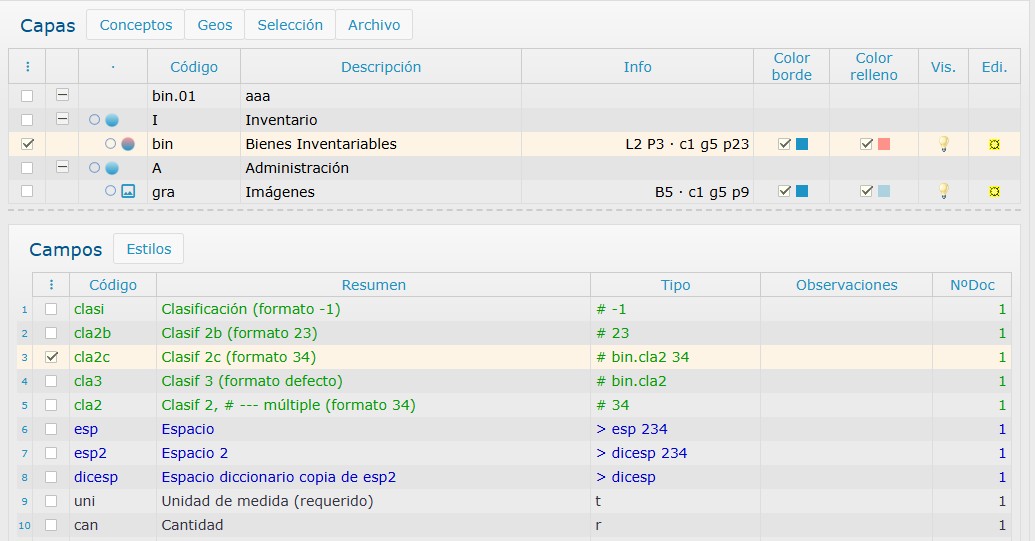
Al seleccionar SÓLO una capa de último nivel, ya que con las organizativas no se puede operar, y con varias seleccionadas, tampoco:
1. Aparecen debajo, en otro panel, 2 pestañas:
1.A. Una pestaña Campos con todos los que tiene definidos la clase a la que equivale la capa actualmente seleccionada.
1.B. Una pestaña Estilos con 7 pestañas de datos que permiten editar la misma información de estilos que en la Clase, incluyendo el campo Rótulos en un campo multilínea.
2. En el menú contextual de la lista-árbol, seleccionando en la
casilla SÓLO una capa + clic izquierdo en el botón de cabecera
 :
:
2.A Cambia estilo Abre la página de documentación que sirve como control de estilos sobre la última ventana de Ingrid abierta (si es que tenemos varias). Permite especificar características de visualización de capa en cuanto al icono, tipo de bloque, tamaño... cuando los elementos son puntuales, y los colores de borde y relleno, cuando son poligonales abiertas o cerradas, elipses, etc.
Los estilos se heredan jerárquicamente con el orden: capa -> [...] -> capa -> concepto -> geo. Es decir, por defecto se copian de los definidos en las capas, aunque sólo se almacenan en cada nivel los modificadores que se reescriben o los nuevos. La definición detallada de estilos está en la página de Anexo. Estilos de conceptos y capas.
Para los elementos puntuales se
recomienda
crear representaciones geográficas con formas geométricas en vez de
iconos con un número de píxeles fijos (ver pista de la columna y detalle en la definición de
clases), ya que estas son escalables. También
recomendado definir un color por clase. En la
base de ejemplo
test-mapas
> carpeta car.blo > car.icofor hay ejemplos de uso de todos los modificadores
(orientación, color, tamaño...).
Además, podemos modificar cada capa individualmente en sus columnas de datos las características de escala mínima y máxima, grueso y estilo de línea, escalado, rotación... En la pista de la cabecera de las columnas, hay una ayuda rápida sobre la información que contienen y la sintaxis a usar. Estos modificadores son los que podemos cambiar también en la sub-pestaña Estilos y en la columna Estilo clase:
Rótulos clase muestra textos en cada ente geográfico
a partir de información de la capa, el concepto o el propio ente... Por ejemplo,
d.cod rotula los códigos de conceptos con
un tamaño de 8 píxeles de alto. g.tex rotula el
texto en cada geo, editable en la pestaña Edición. Los modificadores permiten especificar
tamaño, alineación...
Color borde y Color relleno, ambos se pueden desactivar con el conmutador al lado de la muestra de color. Son columnas editables mediante un diálogo de selección de color, aunque el nombre de su cabecera no aparezca en color naranja. Dependiendo del navegador, se mostrará una apariencia ligeramente distinta, que permite seleccionar un color y nivel de opacidad de 0 a 100%. El relleno habitualmente con un nivel de transparencia.
El nivel automático por defecto al leer capas de BD es un 50% de opacidad para rellenos y un 75% para los bordes, aunque no se muestre el dato en el diálogo, se muestran las casillas en blanco.
Vis. (Visibilidad) y Edi. (Editabilidad), con el botón izquierdo se cambia el estado entre activada/desactivada, con el derecho, entre guardan su estado en el navegador de una sesión a otra, sea donde sea que se muestre la capa. Ambas características de las subcapas (o en Ingrid subclases) se heredan, es decir, que al desactivar u ocultar una capa, se hace lo mismo con todas sus subcapas.
Las columnas no editables, de información, Info (nº de bloques, polígonos, textos... y puntos), CN (nº de campos en conceptos), Perímetro (m) y Área (m2) se muestran en color VERDE en los niveles que agrupan otras capas, indicando que están totalizando la suma de elementos de todas sus subcapas más las cantidades de los geos de la propia capa (si los tiene).
2.B. Elimina capas seleccionadas y Elimina capas vacías actúan sobre la multi-selección de capas.
2.C. Une líneas simples toma todas las líneas simples de la capa y une en una sola todas las conectadas consecutivamente cuando los puntos de inicio y/o final coinciden. Cuando hay más de una polilínea abierta conectada al mismo punto, se conecta la primera encontrada según la ordenación del algoritmo, si la conexión no es un punto inicial o final de otra polilínea, no se hace nada.
2.D. Procesa islas pone el signo correcto al área y superficie de los polígonos cerrados encontrados en la capa que están dentro de otros polígonos cerrados. Los interiores deben tener sentido de dibujado anti-horario para considerarse 'agujeros' o islas'. El proceso se puede anidar en los niveles que se quiera unos dentro de otros.
2.E. Simplifica puntos elimina puntos co-lineales a cierta escala, es decir, que sobran para una escala dada porque no aportan información.
Conceptos
Si no tiene filtros, muestra una lista plana de todos los conceptos en el archivo .inca o bien de BD (en Ingrid) asociados a TODOS los geos del archivo o bien los visibles en las capas actuales.
Si en la persiana Capas, se ha seleccionado una (si se seleccionan varias, sólo se considera la última), aquí aparecerán sólo los conceptos asociados a geos de esa capa. La capa que filtra aparece en la columna Capa (filtro) con el dato en color azul. Este mismo filtro se puede hacer en esta pestaña cuando aparecen todas las capas, haciendo clic en el nombre de una de ellas en esa misma columna: Capa (filtro).
Si se multi-seleccionan geos en el panel gráfico, aparecerán como líneas marcadas en amarillo dentro de la lista. Además teniendo esa selección y usando la opción Pone filtro selección, en la lista sólo aparecen los geos seleccionados.
Con cualquier selección y estando en edición (en INCA, siempre es así), se tiene la opción de menú contextual Elimina seleccionados, que elimina los conceptos y todas las georreferencias asociadas a ellos. El diálogo de confirmación nos indica el nº de georreferencias que se van a eliminar, ya que un concepto puede tener múltiples geos.
Geos
En Ingrid, lista de TODOS los entes geográficos relacionados con el concepto de la página actual (sea un concepto o una carpeta de búsqueda, una lista de conceptos de una clase...). Con multiselección de líneas, se muestran a la vez seleccionados en color azul, en el panel del mapa y además se pueden realizar sobre ellos las funciones del menú contextual (por ejemplo, eliminarlos).
En Inca como aplicación se muestra toda la información geográfica del archivo abierto actualmente.
En esta persiana también se puede editar información de la relación geo-concepto:
- el Código del concepto que tiene asociado cada geo o ente geográfico
- el Estilo: icono o representación particular, con los mismos parámetros para uno o varios entes que en Capas.
- el Tipo de entidad geográfica. El cambio de tipo no conlleva pérdida de información, es decir, si tenemos un polígono cerrado y lo cambiamos a abierto, siempre podemos volver atrás porque no falta ningún punto, incluso convirtiendo un polígono cerrado en un geo puntual, se guardan los demás puntos, por si se deshace el cambio.
- aplicar los mismos modificadores de Características que a la Capa, pero sólo a uno o varios entes.
Pulsando en una celda cualquiera de las columnas Capa (filtro) o Concepto (filtro), hacemos que se muestren en esta lista sólo los pertenecientes a esta capa o concepto, estos filtros no afectan a la visualización en el panel del mapa, sólo a esta lista.
Selección
Geo actual
Permite editar las propiedades tanto de los entes geográficos que vamos a crear o copiar (poner los valores por defecto) como cambiar los de los entes seleccionados en el mapa.
El título bajo el nombre de la pestaña puede ser DEFECTO o ACTUAL según tengamos seleccionados o no uno o varios elementos en el mapa.
Si sólo hay un ente seleccionado, se rotula ACTUAL y muestra sus propiedades en los campos descritos a continuación.
Si tenemos más de un geo seleccionado, los datos ya no serán correctos para el conjunto porque pueden ser varios distintos, se muestra el del último seleccionado.
Se puede modificar el Concepto asociado al/a los geos seleccionados, cambiar el Tipo de geo (igual que en la columna Tipo de la lista de la pestaña Geos), el Texto y el Estilo. El Estilo de uno o varios geos seleccionados se puede personalizar individualmente, distinto al de su Concepto, y al general de la Capa.
Cuando no hay seleccionado ningún geo en el panel gráfico, esta pestaña muestra a la izquierda el rótulo "DEFECTO", que indica que los valores que pongamos aquí se usarán para crear geos nuevos (el tipo de geo, el código de concepto para comenzar a asociar...)
Punto Actual
Permite editar con precisión las coordenadas de cada punto seleccionado. La columna Marca de referencia tiene el color naranja de editable en cualquier modo y sólo son editables todas las columnas en modos Cambia y Mueve.
En el modo Cambia, si tenemos algo seleccionado (uno o
varios geos), tendrá un punto azul relleno y en las columnas editables
(cabeceras color naranja), podemos cambiar los datos para hacer
desplazamiento numéricos exactos en
Punto actual, desde anterior y desde
siguiente.
Si estamos en Modo Mueve, se
desplazará ese punto pero moviendo, sin deformar, todas las entidades
multiseleccionadas.
Si además hay una marca en el mapa
![]() , se muestran datos en las
columnas desde marca y Marca de referencia
(está ultima con las coordenadas de la marca). Y podremos trasladar de
forma exacta, tanto la marca, como la multiselección respecto a la marca
(trasladaremos sólo el punto o todos los entes dependiendo de si estamos
en modo Cambia o Mueve). Esto es bastante útil para
alinear puntos al dibujar una rejilla, envolventes, etc.
, se muestran datos en las
columnas desde marca y Marca de referencia
(está ultima con las coordenadas de la marca). Y podremos trasladar de
forma exacta, tanto la marca, como la multiselección respecto a la marca
(trasladaremos sólo el punto o todos los entes dependiendo de si estamos
en modo Cambia o Mueve). Esto es bastante útil para
alinear puntos al dibujar una rejilla, envolventes, etc.
Archivo
Permite gestionar la lectura y escritura de la información geográfica a los formatos GIS soportados: GeoJson, DXI de Ingrid v7, nuestro formato propietario v9 .INCA, SHP, KML, SVG y DXF.
Configuración
En INCA, el Datum se muestra como un desplegable y permite seleccionar entre los 3 sistemas más utilizados, siendo el defecto el estándar ETRS89, complementado con el campo Huso (el 30, del centro de la península Ibérica, compone el código 25830) Si se modifica cualquiera de los dos, se muestra un diálogo para cambiar el dato actual de la información representada o bien para hacer una transformación de coordenadas del archivo actual, al nuevo datum/huso.
En INGRID sólo se rotula el código de Datum, ya que se configura en Menú > Configuración > Mapas.> EPSG. Hay una descripción detallada de los sistemas y proyecciones en ese tema.
En AMBOS:
Zoom mínimo y máximo, por defecto son 2 y 32 respectivamente, como se ve en la marca de agua de los campos. Se utiliza para que al ajustar a un geo demasiado pequeño, no se haga zoom a una escala de centímetros o que cuando es demasiado grande, por ejemplo países, salga un zoom en medio planeta.
Sufijo búsqueda de direcciones, texto que se añade detrás de las búsquedas de direcciones, por ejemplo, ", Madrid, España" cuando es necesario restringir el ámbito de calles que aparecen en varias comunidades o países.
Fondo vectorial, permite traer del repositorio de
nuestra web que contiene cartografía vectorial de todos los
municipios de España, uno de ellos. Se explica el funcionamiento en
el botón que activa/desactiva estos fondos en la
barra  .
.
URL basedatos, permite especificar el camino a una BD ingrid (por ejemplo https://ingrid9.ingra.es/bases/fcoam-guia o https://ingrid9.ingra.es/fcoam-guia) en cuyo directorio \ima\media se encuentran las diapositivas correspondientes con los códigos de imagen que tiene el archivo INCA, cuando se trata de un archivo aislado, de forma que se puedan mostrar los tips de imágenes al pasar por encima de la georreferencias con imagen.
En características de la aplicación (guardadas sólo en el navegador del usuario):
Usuario directorio remoto, especifica un usuario para acceder a los repositorios de la nube de Ingra, Sólo algunos usuarios especiales tiene acceso. El acceso se completa con la Clave del directorio remoto.
Las Claves de Google Maps y Microsoft Azure, permiten
especificar el código del API que tengamos para poder mostrar esas capas
que No gratuitas desde hace tiempo. Requieren una suscripción de pago
para que en la lista de fondos  que muestran las 4 de cada juego.
que muestran las 4 de cada juego.
Utilidades
Botones para abrir sitios web conectados a Inca (Fuentes de datos), como la web de municipios de España, que permite descargar los datos vectoriales de cartografía de cualquier municipio, pero conectada a la aplicación de edición, de forma que al seleccionar uno en la web, se abre en Inca para poder editarlo. También el repositorio de bloques para uso en BD.
El Volcado de datos permite ver la información del Inca que se muestra actualmente. Presenta actual en memoria / en archivo, sólo tiene utilidad para desarrolladores que quieren consultar los datos internos en formato JSON del objeto INCA completo que hay en memoria, y cómo se almacena en el archivo en formato ASCII .INCA del cual hay una especificación pública y que soporta TODA la información geográfica y de metadatos que pueden representar los otros formatos, por tanto es el formato ideal para convertir entre diversos formatos.
Cómo editar geos
Crear un geo para el concepto actual
Si el concepto actual aún no tiene georreferencias:
- En su persiana Georreferencias, hacer zoom hasta la zona deseada y pulsar el
modo Crea entidades![]() .
.
- En la pestaña Selección > Geo actual, seleccionar Tipo de geo (Bloque Línea abierta, cerrada...) y hacer clic izquierdo en el mapa.
En caso de ser un entidad puntual como un texto o bloque, al primer clic se inserta la nueva georreferencia de un solo punto de inserción. En la pestaña del geo actual, cuando estamos creando este tipo de geos, aparece un conmutador para activar Definir bloques con 2 puntos al crear, de forma que el primer clic de ratón inserta el centroide del bloque, y el segundo le da la orientación y tamaño. Si solo se quiere cambiar el tamaño, mantener pulsada la tecla CONTROL mientras se redimensiona (hay que tener en cuenta que el sentido normal del dibujado es de izq. a derecha. Haciéndolo al revés estará sin rotación, pero simétrico) .
Se pueden añadir más geos al concepto actual (lo que no es habitual) o detener la creación con el botón derecho del ratón o la tecla ESC.
En el caso de líneas/curvas, abiertas o cerradas, con cada clic se añade un punto, hasta terminar con doble clic del ratón.
En el caso de una entidad recuadrada, como un rectángulo o una elipse, habrá que hacer dos clics para la creación de cada geo.
Si ya tiene uno o más geos, se puede seleccionar uno, pulsar el
modo Copia entidades ![]() y manteniendo pulsado CONTROL, arrastrarlo a donde se desee insertar (también
es poco habitual tener más de una georreferencia por concepto).
y manteniendo pulsado CONTROL, arrastrarlo a donde se desee insertar (también
es poco habitual tener más de una georreferencia por concepto).
Crear más conceptos según se van trazando geos
Lo más frecuente es ir creando varios geos del mismo tipo (por ejemplo bloques de 1 punto para árboles), y a la vez, ir creando los conceptos de BD que contendrán su información. Para ello:
- Entrar en la página de un concepto zonal, como el parque, área infantil, zona de mantenimiento, barrio... Estos conceptos los tendremos puestos en la BD para que muestren los conceptos "hijos" o "descendientes": el inventario de elementos infantiles, sub-áreas, árboles, mobiliario...
- En pestaña Edición, poner en Concepto el código del primer concepto a crear, Seleccionar un concepto del tipo que queremos crear
Modificar la forma de geos con varios puntos
Al editar, los vértices de las entidades geográficas siempre se conectan
exactamente (con la cercanía del tamaño del cursor), a otros vértices o
a la rejilla  .
.
Los botones siguientes se activan en función de si tenemos una selección para operar con ella, y del modo de edición (modo Cambia puntos o modo Mueve entidades). Se puede ver la función de cada botón de los que aparecen para cambiar puntos, en su pista (tip). Vea el tema BARRA DE HERRAMIENTAS.
Herramientas avanzadas para administradores
- En la página Contenido de la web municipios.ingra.es, hay una guía del contenido y procedimientos paso a paso para montar la cartografía y ortofotos de un municipio cualquiera de España en pocos minutos,
- En Ingrid, manteniendo pulsada la tecla CONTROL mientras se hace clic en el botón Lee estado de BD, o Graba estado a BD, se muestra en una persiana al pie (Notas) un volcado de la información de estado tal como le llega al navegador desde la BD servidora, en formato JSON, con todas las características de las clases actualmente cargadas, y las variables de estado que se han almacenado en BD (objeto 'estado').
Esto sirve a los administradores para ver la información almacenada en BD y en el navegador, si hay algún comportamiento no previsto.
- Uso de QGIS (Windows)
Como complemento a las herramientas de edición geográfica de Ingrid, tenemos la aplicación de uso libre INCA (https://inca.ingra.es), pero para algunos propósitos muy especiales, hay una aplicación de código abierto y uso libre: QGIS. En ella se pueden procesar formatos no soportados por Ingrid, hacer conversiones, análisis de capas...
La aplicación se puede descargar libremente en el sitio de QGIS (versión 3.4 de ene-2019)
De todas las herramientas de esa plataforma, sólo indicaremos alguna puntual que puede ayudar a los usuarios de Ingrid a hacer ciertas tareas:
Convertir los centroides de una capa SHP poligonal a una capa de puntos. (DXI, al exportar una capa de bloques de un solo punto, los exporta a SHP como polígonos cuadrados con la envolvente del mismo, para poder soportar los bloques Ingrid de 1 punto, 2 puntos (redimensionados) y 3 puntos (rotados):
1. Cargar el SHP de trabajo en QGIS (basta con arrastrar el
archivo sobre la ventana)
2. Herramienta: Vectorial > Herramientas
de Geometría> Centroides de polígonos
3. Seleccionar la capa de
entrada en la lista desplegable, y dar un nombre y ubicación a la de
salida, con el botón: Explorar